怎么一键还原系统,小猪教您win7怎么一键还原系统
- 时间:2018年02月07日 09:59:43 来源:魔法猪系统重装大师官网 人气:10961
我们都知道,电脑在用过一段时间后,可能就会出现变慢,无法运行等各种问题,这个时候我们就需要对电脑进行一键还原操作。那么win7怎么一键还原系统呢?为此,小编就给有需要的用户带来了win7一键还原系统的方法。
当我们的win7系统电脑用久了之后,可能会遇到崩溃死机的情况,而除了重装系统解决之外,还可以通过一键还原系统来解决,那么win7系统怎么一键还原呢?有用户不知道怎么操作,下面,小编就来跟大家分享win7一键还原系统。
win7怎么一键还原系统
直接解压ghost win7系统,运行onekey ghost安装系统工具,选择【还原分区】,映像路径一般会自动选择,安装位置选择C盘,确定。

还原系统载图1
如果已经有win7.gho文件,则运行onekey ghost,点击“打开”选择win7.gho文件,再选择安装位置,确定
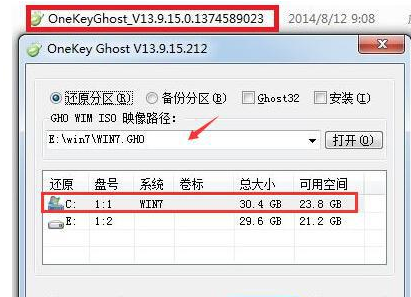
还原系统载图2
提醒将删除C盘数据并重新启动计算机,点击是。
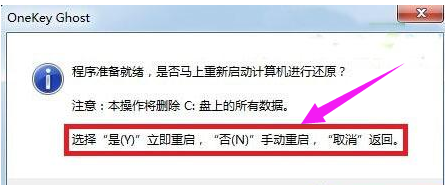
一键还原载图3
重启之后进行系统还原操作
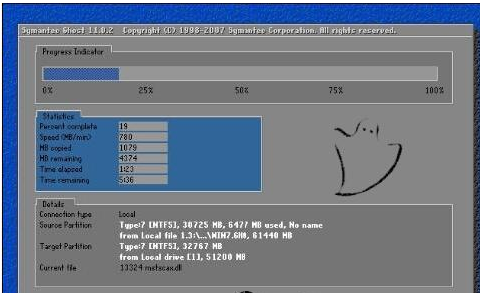
一键还原系统载图4
还原操作完成后,自动重启,继续执行系统安装,直到安装结束。
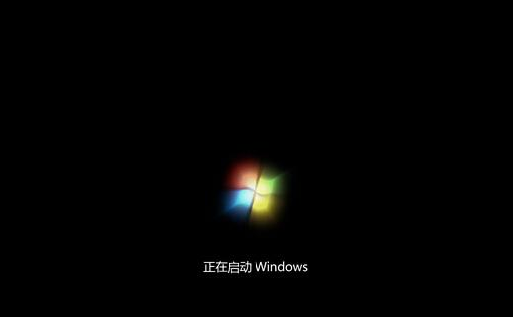
一键还原系统载图5
以上就是win7一键还原系统的操作步骤了。
还原系统,一键还原系统,一键,一键还原








